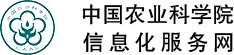CAAS云视频使用常见问题解答
1. 在哪里可以下载软件
2. 如何登录
3. 为什么要退出重新登录
4. 如何发起会议
5. 如何参加会议
6. 会议期间的操作
7. 如何才能保障云视频会议效果
(1)参会基本操作
(2)会议中共享文档操作
(3)会议录制
(4)分享会议录制文件
8. 如何才能保障云视频会议效果
9. 成功使用云视频会议的三步检查法
10. 会议中有回声怎么处理
11. 如何解决加入会议闪退的问题
12. 云视频会议技术支持
1、在哪里可以下载软件
(1)CAAS云视频主页
//www.comparadata.com/caasysp/index.html

(2)官网下载
http://www.xylink.com/download

(3)其他下载途径:
苹果商店或各大安卓应用商店:搜索“小鱼易连”
2、如何登录
本院职工已全部完成系统注册工作,用户名是后缀为@www.comparadata.com院邮箱,如院邮箱为zhangsan01@www.comparadata.com的邮箱用户,云视频的用户名即为zhangsan01@www.comparadata.com。
所有用户在注册时都会生成一个属于用户自己的云会议室(每一个云会议室有具有专属唯一性会议室号),同时也将用户信息同步加入到CAAS云视频会议系统通讯录中。

注意事项:
(1)用统一开通的帐号登录
(2)不要自行通过手机号注册
(3)如忘记登录密码,请联系本单位联系人(院机关为各局综合处处长、各研究所为信息化联系人),或直接与网络中心技术人员联系
3、修改密码
修改密码是保障信息安全的重要方式之一,在手机APP和PC客户端均提供 了修改密码的功能。

4、为什么要退出重新登录
通过统一开通的帐号登录,才能进入到CAAS云视频会议系统,请不要使用微信小程序登录,如果使用手机号注册的帐号登录,必须先退出,重新使用邮箱帐号登录

5、如何发起会议
无论是手机APP还是PC客户端,登录后均可以发起会议。
(1)手机APP

邀请方式:
1、通过微信、短信、邮件等方式发送会议邀请;
2、将您的云会议室号告诉其它参会者。
(2)PC客户端

6、如何参加会议
作为参会者,输入发起会议者的云会议号或点击对方发送的微信链接,邮件、短信中的云会议室链接地址,通过手机APP或者PC客户端进入对方的云会议室。
注意:为保证会议质量,参会者入会时最好采用静音方式

7、会议期间的操作
(1)参会基本操作
在会议过程中点击视频窗口的工具栏按钮, 可设置静音、打开/关闭摄像头、调整窗口布局,共享文件进行讨论、白板书写等。


(2)共享文档操作
通过共享功能中的【当前屏幕】,可把您当前的设备共享到会议中,以实现文档(WORD、PPT等)共享。【白板】可实现白板书写操作。


(3)会议录制
如果需要保存会议资料,可以选择【录制】,将会议影像以mp4文件的方式保存至本人云视频会议系统文件夹内。

注意:【开始录制】适用于您全程都不退出会议室的情况,一旦意外掉线或中途离会,录制功能将终止。
(4)分享会议录制文件
会议中录制的文件保存在本人的文件夹中,如果想将该文件分享给其它 人,可以通过微信、微博和共享文件夹完成。
选定文件夹内视频文件,点击【分享】,手机APP通过微信、微博可以将选定视频直接分享至指定的人员或者朋友圈;如果用户使用PC客户端,在点击【分享】后,复制视频链接,将链接分享至微信或微博。
无论使用手机APP还是PC客户端均可将选定视频分享至本人的共享文件夹内,在分享时可以通知组织通讯录选择分享人员也可以分享给通讯录内的全体人员。
8、如何才能保障云视频会议效果
措施1:请佩戴耳机或耳麦入会
为保证会议召开效果,请在安静的环境参加会议。多个参会人不要在一个房间中,也不要距离太近。如有可能请尽量佩戴耳机(使用手机)或耳麦(使用电脑),避免周围声音干扰。
措施2:不发言时请本地静音
不需要发言时,设置本地静音;需要发言时再取消静音。

措施3:当您使用笔记本参会时,为确保听到会议的声音,需同时打开PC客户端扬声器及本地音箱。并打开笔记本摄像头。

9、成功使用云视频会议的三步检查法
第一步:使用正确的帐号登录
如果登录后能看到我院的组织通讯录,证明确登录成功。否则请退出后重新用院邮箱帐号登录。
第二步:检查是否进入正确的云会议室
检查您输入的云会议室号是否正确。如果是接受邀请入会,请检查对方云会议室名称是否正确。
在“最近通话”里也可以查看历史记录。

第三步:检查音视频是否正常
进入云会议室后请尝试与他人对话,检查声音、图像是否正常。
如果您使用笔记本电脑,请确认本地摄像头、音箱处于打开状态。
10、会议中有回声怎么处理
(1)检查是否有一个以上参会人员处于同一房间或邻近房间中,其参会设备扬声器所发出的声音可传入临近设备的麦克风,造成回声。
(2)如排除上述情况,组会人员可进入主持会议模式,在有人员发言且会议出现回声的时候,点击参会人员列表右侧的麦克风对每位参会人员进行静音。
点击【参会者】,将显示出所有参会者信息,发起者可以通过这个窗口控制参会者的会场行为,如静音或发言等。(发言人员可先不进行测试)

若对某位参会人员进行静音-解除操作之间回声消失,则问题出现在该位参会人员的参会设备上,如回声一直没有消失,则问题可能出现在发言人的参会设备上,可告之使用问题设备人员尽量佩戴耳机(使用手机)或耳麦(使用电脑)。
如仍不能解决,可在会后对设备上的小鱼APP(客户端)进行卸载然后重新进行安装,如重新安装后回声问题仍未得到改善,则该参会终端可能与小鱼APP存在兼容性问题,可考虑更换手机或改为PC、PAD进行参会,一般情况下在更换设备后,回声问题即可消除。
11、如何解决加入会议闪退的问题
如果使用的版本过低,在加入会议时可能出现闪退的情况。用户也可能通过检查当前版本来升级软件。

登录小鱼易连时如果提示用户升级应及时响应。
12、云视频会议技术支持
联系人(网络中心):闫佳伟、刘艳超、郑火国
电话:13810196416、13611072667、13810548048
厂商技术支持:张宁、李红军
电话:18166682688、13501176730